スライドショー、動画をJUGEM ブログに
Jugem ブログ はインターネットやメディアに関する事業を行っている日本の会社である株式会社株式会社paperboy&co.で運営している有料・無料ブログです。PCテンプレートは HTML と CSS の両方を編集可能です。ケータイ版も簡単に自分だけのデザインに変えられます。Jugem ブログ にPhoto Flash Maker で作ったスライドショーとYoutube 動画を貼り付けることができます。
スライドショーをJugem ブログに貼り付けた効果を見たい場合は、http://anvsoft.jugem.jp/へご覧ください。
Photo Flash Maker:写真と音楽でスライドショーを作成
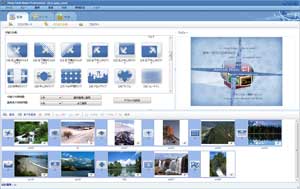 Photo Flash Maker Proは簡単に画像を魅力的な画面切り替え効果付きのスライドショーに作るソフトです。Photo Flash Maker シリーズは、デジカメ写真などの画像を、簡単な操作でFlash動画にできるスライドショー作成ソフトです。豊富な画像の切り替え効果と写真アルバムのテーマを用意されて、スライドショーと切り替え効果などのコントロールも簡単です。テーマを加えて、個性的なスライドショーを作れます。
Photo Flash Maker Proは簡単に画像を魅力的な画面切り替え効果付きのスライドショーに作るソフトです。Photo Flash Maker シリーズは、デジカメ写真などの画像を、簡単な操作でFlash動画にできるスライドショー作成ソフトです。豊富な画像の切り替え効果と写真アルバムのテーマを用意されて、スライドショーと切り替え効果などのコントロールも簡単です。テーマを加えて、個性的なスライドショーを作れます。
FLV動画ファイルをスライドショーの素材として、もっと豊富なテーマがほしい場合は、Photo Flash Maker Platinumをすすめます。豊富な効果が見たい場合は、このページの右側で「スライドショー展示」へ観賞してください。
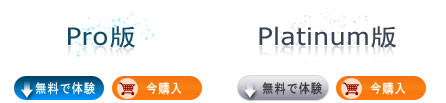
スライドショーをブログに貼り付ける方法
ここでは、Photo Flash Makerで作成したスライドショーをジュゲム(Jugem)ブログに貼り付ける方法を紹介させていただきます。
一、Photo Flash Makerで作ったスライドショーを無料なサイトgo2album にアップロードしてください。スライドショーを作成するときに、「Flashファイルを作成、go2album.com にアップロード」という出力形式を選択してください。
二、アップロードが完了したら、自動的にアップロードしたスライドショーのページを開きます。スライドショーの右で、Embed コードがあります。そのボックスにクリックして、コードはハイライトとして表示され、右クリックしてコピーあるいは Ctrl+V でコピーしてください。 アップロードにはGo2albumのアカウントが必要です。無料でアカウントの作成ができますから、お気軽にご利用ください。
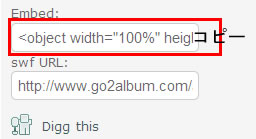
三、Jugem ブログを開いてログインしてください。「記事の投稿」をクリックして、新しい記事を開いて、タイトルの入力、カテゴリの選択、テキストの入力などを完成して、下図のように「<Html>モード」をクリックしてください。
四、コピーしたスライドショーの Embed コードを下図のように記事のパネルに貼り付けください。
五、記事を公開する前に、スライドショーが正常に再生することをご確認ください。(スライドショーのサイズがブログのテーマのサイズと合わない場合で、Embed コードでスライドショーのサイズを変更できます。例えば、元サイズが「height:"510" weight:"720"」を「height:"400" weight:"510"」に変更可能です。)
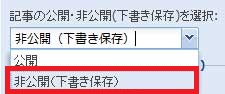
あと、「投稿or下書き保存」のボタンをクリックし、次のページで「プレビュー(記事を確認)」ボタンをクリックすると、新規記事をプレビューすることができます。
Youtube 動画をブログに貼り付ける方法
YouTube動画をJugem ブログに貼り付けしたい場合は、YouTubeのEmbed コードをコピーして、スライドショーをブログにする方法と同じです。

スライドショーとYouTube動画をJugem ブログに貼り付けては簡単でしょう!それでは、個性と魅力ある Jugem ブログを作りましょう!
